Assistir a vários vídeos em dispositivos iPhone é satisfatório. Pode oferecer excelente qualidade de vídeo e áudio. No entanto, existem algumas circunstâncias em que você pode reproduzir o vídeo, mas nenhum som sai do vídeo em si. Você quer saber por quê? Existem vários motivos pelos quais esse problema ocorre. Felizmente, este guia foi criado para fornecer todas as informações de que você precisa. Forneceremos diferentes motivos pelos quais o iPhone não reproduz som nos vídeos. Em seguida, também ofereceremos diferentes soluções que você pode seguir para resolver o problema de forma eficaz. Então, sem mais delongas, leia a postagem e discuta detalhadamente sobre o iPhone não reproduz som.
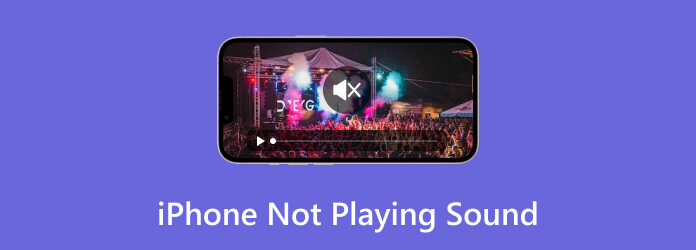
Parte 1. Por que meu iPhone não reproduz som
Se você está se perguntando por que o som não é reproduzido no iPhone durante a reprodução de vídeos, há alguns problemas que você pode considerar. Felizmente, esta seção oferecerá possíveis motivos pelos quais o som não está sendo reproduzido no iPhone. Com isso, para saber tudo o que você precisa, comece descobrindo todos os motivos abaixo.
Dispositivo silenciado
Um dos motivos comuns pelos quais o som não está sendo reproduzido é talvez o dispositivo esteja sem som. Está entre os problemas básicos que os usuários não percebem. Como todos sabemos, se o dispositivo for silenciado automaticamente, não há chance de ouvir nada do iPhone.
Arquivo corrompido
Outra razão pela qual não há som no vídeo ao usar um iPhone é talvez o arquivo esteja corrompido. Você deve saber que arquivos de vídeo corrompidos ou danificados podem não ter áudio. Com isso, você nunca experimentará uma reprodução incrível de vídeo e áudio ao lidar com arquivos corrompidos.
Software desatualizado
Se o seu iPhone tiver software desatualizado, é possível que você encontre problemas de compatibilidade. Ele permite que você reproduza vídeo, mas você não consegue ouvir nada dele.
Conexão Bluetooth
Se você estiver conectado a dispositivos Bluetooth, como fones de ouvido ou alto-falantes, o som irá para lá, não para o seu telefone. Portanto, você não ouvirá nenhum som de um iPhone.
Parte 2. Como reproduzir arquivos de áudio no iPhone
Solução 1: use o Video Converter Ultimate para reproduzir o arquivo
Se quiser reproduzir áudio de forma eficaz, você pode usar o Conversor de vídeo final programa. É o melhor substituto que você pode usar para assistir vídeos com áudio. Com isso, você pode assistir vídeos sem erros. Além disso, adicionar um arquivo não é nada desafiador. Você pode navegar no programa sem qualquer assistência de profissionais. A melhor parte aqui é que você pode fazer uma captura de tela enquanto reproduz o vídeo. Com isso, você pode capturar sua cena favorita e assisti-la ao mesmo tempo. Então, se você quiser saber como reproduzir arquivos no Video Converter Ultimate, veja as instruções abaixo.
Passo 1.Acesse o Conversor de vídeo final no seu computador. Em seguida, inicie-o para visualizar a interface principal do programa.
Download grátis
Para Windows
Download seguro
Download grátis
para macOS
Download seguro
Passo 2.Selecione a opção Toolbox e navegue até a opção Video Player. Depois disso, outra interface aparecerá na tela do seu computador.
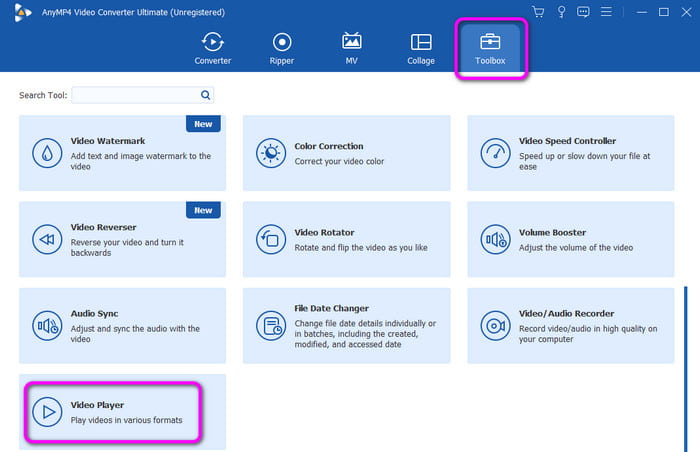
Etapa 3.Clique no sinal de adição na interface central. Então, quando a pasta do arquivo aparecer, escolha o arquivo que deseja reproduzir.

Passo 4.Feito isso, você já pode assistir ao conteúdo usando o Video Converter Ultimate. Você pode reproduza o vídeo em um iPhone com um som.

Solução 2: Obtenha a versão mais recente do software
Bem, se você deseja reproduzir som no seu iPhone, outra maneira eficaz de fazer isso é obter a versão mais recente do software iOS. Um iOS desatualizado pode ser um problema para um dispositivo iOS. Isso pode afetar o desempenho do telefone, incluindo a incapacidade de reproduzir arquivos corretamente. Com isso, a melhor forma de resolver o problema é obter a versão mais recente do iOS. Tudo que você precisa é ir para a seção Configurações, prosseguir para a atualização do software e atualizar o software. Uma vez feito isso, você pode verificar e reproduzir o arquivo se ele já estiver funcionando bem.

Solução 3: verifique o volume
Uma das soluções básicas é verificar a configuração do volume. Alguns erros dos usuários são que eles não se preocupam em verificar o volume. Portanto, a melhor maneira é usar as configurações de volume. Você pode usar os botões do lado direito do iPhone. Você também pode acessar o toque de assistência, procurar a seção de volume e deslizar para cima para aumentar o volume.

Solução 4: desconecte dispositivos Bluetooth
Se o seu iPhone estiver conectado a um fone de ouvido ou alto-falante Bluetooth, você não ouvirá nada do seu dispositivo. Nesse caso, tente desconectar o iPhone dos fones de ouvido ou alto-falante. Depois de fazer isso, você já poderá ouvir um som no alto-falante do telefone.
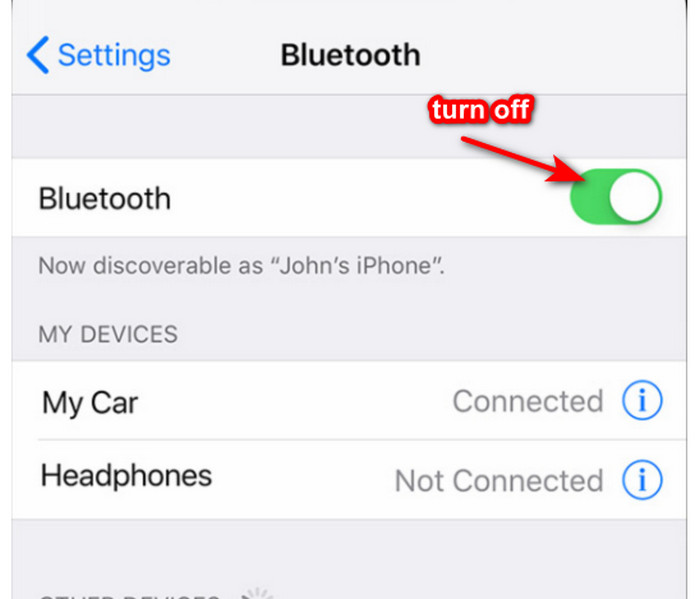
Parte 3. Perguntas frequentes sobre o iPhone que não reproduz som
-
Por que meu iPhone não está sendo ouvido?
Se você não consegue ouvir nada do seu iPhone, há vários motivos para isso. Pode ser que o telefone esteja mudo. Além disso, se você não conseguir ouvir nenhum som durante a reprodução do vídeo, poderá verificar o volume. Também é possível que o vídeo esteja corrompido e o áudio nele incorporado tenha sido afetado. Portanto, você deve passar por um processo de solução de problemas para resolver o problema.
-
Onde está o modo silencioso no iPhone?
Existem dois lugares onde você pode encontrar o modo silencioso em dispositivos iPhone. Primeiro, você pode encontrar o modo silencioso no lado esquerdo do iphone. Há um miniinterruptor ao lado da seção de volume. Você pode deslizar o botão para ligar e desligar o controle da função silenciosa. Além disso, você também pode clicar no toque de assistência do seu iPhone e ir para o Centro de Controle. Depois disso, você pode clicar no símbolo da campainha para ativar e desativar a função silenciosa.
-
Como faço para testar o alto-falante do meu iPhone?
Você pode tentar várias maneiras de testar o alto-falante do iPhone. Primeiro, você pode ligar para um amigo e colocar o iPhone no ouvido. Se você ouvir alguma coisa, poderá dizer que o alto-falante do iPhone está funcionando. Você também pode usar o memorando de voz para testar o alto-falante. Para fazer isso, clique no botão gravar e comece a falar. Após o processo de gravação, reproduza o arquivo e veja se há sons saindo do alto-falante. Se houver um som, então funciona.
Empacotando
Agora você tem uma ideia de como consertar o iPhone não reproduz som. Você também aprendeu todos os motivos pelos quais tais situações ocorrem ao usar dispositivos iPhone. Além disso, se você deseja converter seu arquivo para reproduzi-lo no seu iPhone, use o Video Converter Ultimate. O programa permite converter facilmente seu arquivo para um formato adequado.
Mais do Blu-ray Master
- Sons e vídeos não são reproduzidos no iPhone [melhores soluções]
- Os 5 principais players FLAC para iPhone usar [revisão completa]
- Como consertar vídeos que não reproduzem no iPhone [melhores soluções]
- Como mesclar dois ou vários vídeos em um no iPhone
- Tutorial passo a passo para virar um vídeo corretamente no iPhone ou iPad
- Como girar um vídeo no iPhone – Alterar a orientação do vídeo


